Hvordan fikse Internett på mobildata som ikke fungerer Android?
Innhold:

Smarttelefoner har blitt en grunnleggende nødvendighet i vårvanlig liv. Men uten internett er selv smarttelefonen ikke til nytte. Fra arbeidsrelatert liv til bruk av sosiale medier, fra å se på videoer til å samle informasjon, trenger vi internett for alt. Og gjett hva? Folk stoler hovedsakelig på mobildata for å få tilgang til internett på telefonene sine. Noen ganger kan du imidlertid møte noen problemer med nettverksdataproblemet ditt, noe som kan være veldig forstyrrende.
Du slår på data, vent i noen sekunder uten tegnav tilkobling, du prøver en gang til, men fortsatt ikke tilkoblet, og så er du frustrert. Hvis du ikke kobler til mobilt internett, kan det være sannsynlig på grunn av dårlig signalstyrke, ingen riktige internettinnstillinger eller noe teknisk problem. Dette er et vanlig problem blant smarttelefoner. Du vil finne noen apper i Play Store som hevder å løse problemet med datatilkoblingen, men selvfølgelig er de ikke til nytte.
Det kan være så mange grunner bak det, for eksempellav signalstyrke, problemet med SIM-kort, ignorering av advarsler om datagrenser osv. Vel, uansett hva som kan være årsaken, er det viktigere å finne en løsning på det. Derfor bestemte vi oss for å komme med løsninger som kan hjelpe deg med å fikse internettforbindelsen din.
Sjekk om andre bruker de samme tjenesteleverandøreneSIM-kort er i stand til å få internettilgang. Hvis ikke, er det sannsynligvis en teknisk feil fra operatørsiden som skal avta i tide. Hvis det bare skjer for deg, kan du se etter løsningene nedenfor.
↑ Måter å fikse data på mobil Internett fungerer ikke
Vi har pakket inn alle mulige løsninger for å fikse din datatilkobling til mobilt internett.
↑ Slå PÅ flymodus

Alt er riktig, innstilling, APN og SIM men fortsatt ikke i stand til å koble til internett. Slå deretter PÅ flymodus, det er som en minibryter AV og vil deaktivere SIM-kortene fra strøm ogslå deretter av flymodus etter noen sekunder. Bare hold Data AV til telefonen er i flymodus. Dette er en av de beste og enkle metodene for å gjenvinne internettilgang.
↑ Tilbakestill APN

Etter Android-systemoppdateringene var detvanlige problemer observert med APN-innstillingene. APN står for tilgangspunktnavn som telefonkarrierer kommuniserer med enhetene gjennom. Så når det er visse problemer med APN-ene, kan du få problemer med å få tilgang til Internett.
Imidlertid for å sikre at du kan prøve å tilbakestille APN og sjekke om det hjelper til med å fikse mobildataproblemene. Følg trinnene nedenfor for å tilbakestille APN:
- Gå til APN-innstillingene dine.
- Trykk på menyknappen representert med tre prikker, og velg NY APN.
- Skriv nå inn APN-detaljene manuelt, avhengig av leverandøren din.
↑ Prøv å starte enheten på nytt
Dette er sannsynligvis det vanligste trikset som brukes avnesten alle smarttelefonbrukere. Uansett hva problemet måtte være, omstart av enheten er alltid på listen hvis ingen andre fungerer. Heldigvis gjør den jobben mesteparten av tiden. Hvis du har problemer med datatilkoblingen din, kan du bare slå telefonen av og på. Slå av telefonen og start den på nytt etter noen minutter. Å starte telefonen på nytt hjelper deg med å løse flere problemer, inkludert tilkoblingsproblemer.
↑ Sett inn eller bytt SIM på nytt
Noen ganger gjør det ikke noen få mobildataproblemerløse selv etter omstart eller omstart av enheten. Derfor må vi prøve noe annet, som å sette inn SIM-kortet på nytt. Slå av smarttelefonen og ta ut SIM-kortet. Etter minst 30 sekunder, sett den inn igjen og slå på enheten. Vent til enheten gjenoppretter tilkoblingen, og sjekk om mobilt internett fungerer.
Hvis du ikke sitter igjen med noe annet alternativ daslå AV telefonen, fjern SIM-kortene, sett SIM-kortet inn i et annet spor eller bytt mellom SIM-spor for to SIM-enheter. Du kan også sette inn SIM-kortet i en annen enhet og se etter internett-datatjeneste.
↑ Endre APN-protokollen
Mange ganger er det problemer med Auto-SetAPN-protokoll på enheten din. Dette alternativet er imidlertid ikke gjort tilgjengelig på alle enheter. Men mange enheter gir dette alternativet. Så sjekk inn APN-innstillingene dine, og hvis du finner alternativet, må du endre det til IPv4 / IPv6 i stedet for å bare ha en av dem.
↑ Velg riktig nettverksmodus
Anta at du bruker en 4G-telefon, må du stillenettverksmodus til 4G for å utnytte ditt mobile internett maksimalt. Hvis den er satt til 2G eller 3G, kan du få problemer med å bruke Internett. Følg trinnene nedenfor for å stille inn riktig nettverksmodus på enheten:

- Gå til enhetens innstillinger.
- Gå deretter til Mobildata → Nettverksmodus og velg den beste nettverksmodusen. Du kan også velge Auto; Dette vil aktivere det mest passende nettverket, avhengig av hvor du befinner deg.
↑ For Mediatek-prosessorer
- Sjekk enhetens spesifikasjoner for å forsikre deg om at den kjører på Mediatek Chipset (MTK).
- Nå nedlasting og installer MTK Engineering Mode-appen på 3G Android-enheten din.
- Åpne appen og velg MTK-innstillinger.
- Velg nå Foretrukket nettverksalternativ
- I rullegardinlisten velger du 4G LTE / WCDMA / GSM og Lagre og start telefonen på nytt.
- Når du er ferdig, setter du SIM i første SIM-spor og holder det andre SIM-sporet tomt.
- Du er ferdig.
Merknader: Ikke gjør unødvendige endringer i Engineering Mode-appen.
↑ For Qualcomm brikkesett
Sjekk enhetens spesifikasjoner for å forsikre deg om at den kjører på Qualcomm-brikkesett. Android-enheter med versjon KitKat 4.4 er mer å foretrekke for dette trikset.
- nedlasting og installer Shortcut Master (Lite) -appen herfra.
- Gå nå til menyen og åpne “Service Menu”
- Velg deretter "System App" for å endre LTE-band.
- Du kan også laste ned Engineering Mode-appen og endre LTE-band.
- Endre datalternativer. Ferdig!
↑ Testmetode for telefon
Dette alternativet er kanskje ikke tilgjengelig for alle enhetene, men du kan sikkert prøve det.
- Slå * # * # 4636 # * # * i talltastaturet
- En side vil bli navngitt Testing
- Klikk på alternativet som heter Telefoninformasjon
- Rull ned og se etter Angi foretrukket nettverkstype

- Velg ønsket nettverk alternativ
- Slå AV og PÅ radio.
↑ Tilbakestille nettverksinnstillinger til fabrikkinnstillinger

I tilfelle metodene ovenfor ikke oppfyller dineforventede resultater, kan det være noen irrelevante endringer i nettverksinnstillingene. Derfor må du endre problemet ditt ved å endre nettverksinnstillingene til standardinnstillingene. For å tilbakestille nettverket ditt, sjekk trinnene som er nevnt nedenfor:
- Gå til Innstillinger-appen på enheten din.
- Velg alternativet "Sikkerhetskopiering og tilbakestilling".
- Klikk deretter på "Tilbakestill nettverksinnstillinger" og følg de neste trinnene deretter.
↑ Sjekk grensene for mobildata
Smarttelefonen din lar deg sette datagrenser slikdet kan gi deg beskjed i tilfelle du når den grensen. Og for å være ærlig, fortsetter de fleste av oss å bruke dataplanene våre uten å sjekke den daglige bruken. Så du har kanskje brukt maksimal bruk av dataplanen din.
Men hvis det er tilfelle, kan du sette nye datagrenser for å fortsette å få tilgang til ditt mobile internett. For å sjekke om du har nådd datagrensen din, følg bare trinnene nedenfor:
- Gå til enhetens innstillinger. Trykk på Databruk.
- Det viser deg en lineær graf som viser databruk. Her kan du angi datagrensen ved å dra grafgrensene.
- Slå også av alternativet "Begrens data".
Innstillingen kan være forskjellig fra smarttelefon til smarttelefon. Vanligvis er nettverks- / mobildatagrensen tilgjengelig under Innstillinger → Nettverk → Mobildata Begrensningsalternativ.
↑ Bruker skadet sim-kort
Sim-kortet har kontaktpunkter som kan bli skadetmed tiden. Hvis du ofte bytter SIM-kort fra enhet til enhet, har du ved et uhell skadet SIM-kortets kontaktpunkter. Disse kontaktpunktene er veldig viktige for at et SIM-kort skal fungere skikkelig. Så ta en titt på SIM-kortet ditt og se etter eventuelle fysiske skader. Hvis det er fysisk skade, kan du ringe SIM-kortleverandøren din for å få en erstatning.
↑ Slå på roaming
Det er ikke opplagt å slå på roaming når du er dethjemme hos deg. Men du vet aldri hva som kan fungere. Dessuten er det få situasjoner bemerket hvor det å slå på roaming fungerer. Men selv om det ordner seg for deg, er det bare en midlertidig løsning sammen med indikasjoner på unormal oppførsel.
↑ Bytt mellom Wi-Fi og mobildata
Noen ganger gjør noen tullete triks jobben somstarte eller starte telefonen på nytt. Men hva om disse ikke fungerer bra for deg? Vel, du kan prøve å bytte mellom Wi-Fi og mobilnettverk og se om det medfører noen endring.
↑ Aktiver bruk av mobildata for alle apper
Enheten lar deg også aktivere / deaktiveredatabruk for hver spesifikke app. Så hvis den allerede er deaktivert, kan du ikke få tilgang til internett for å bruke disse appene. Sjekk derfor om den er aktivert, og hvis ikke, tillat deretter mobildatabruk for alle apper.
↑ Sjekk om dataplanen din er oppbrukt
Høres dumt ut, men hvis du er helt utmattetdin dataplangrense, så blir internettjenestene dine blokkert av tjenesteleverandøren. For å aktivere igjen, må du kanskje lade opp eller få en ny plan / pakke. I de fleste tilfeller kan du sjekke databruk fra SIM-appen din. Hvis det viser seg utmattet, er det tid for en ny opplading!
↑ Kartlegg ditt hjemmesignal
Ta en rolig spasertur gjennom huset ditt oglegg merke til signalstyrken på alle andre steder. Husk at stolpene øverst ikke representerer den nøyaktige signalstyrken. I stedet kan du bla gjennom hva som helst på internett for å merke signalstyrken.
↑ Bruk tredjeparts Android System Recovery Tool
Det er flere hendelser der slike problemer oppstår på grunn av noen ytre programvareproblemer. I slike tilfeller må de ovennevnte primære metodene ikke være nok til å hjelpe deg.
Derfor kan du bruke et eksternt verktøykalt iMyFone Fixppo For Android. Dette fantastiske verktøyet hjelper deg med å løse problemene dine uten problemer i løpet av få minutter med bare noen få klikk. Videre krever det ingen spesielle tekniske ferdigheter. Du kan ganske enkelt bruke Fixppo for å fikse alle problemer med Android-enheten din. Det gir også trinnvise instruksjoner som gjør det til det beste og enkleste verktøyet som er tilgjengelig. Her, hva du trenger å gjøre:
- Velg navnet på Android-smarttelefonen, modellnummer og andre detaljer for å laste ned fastvaren.
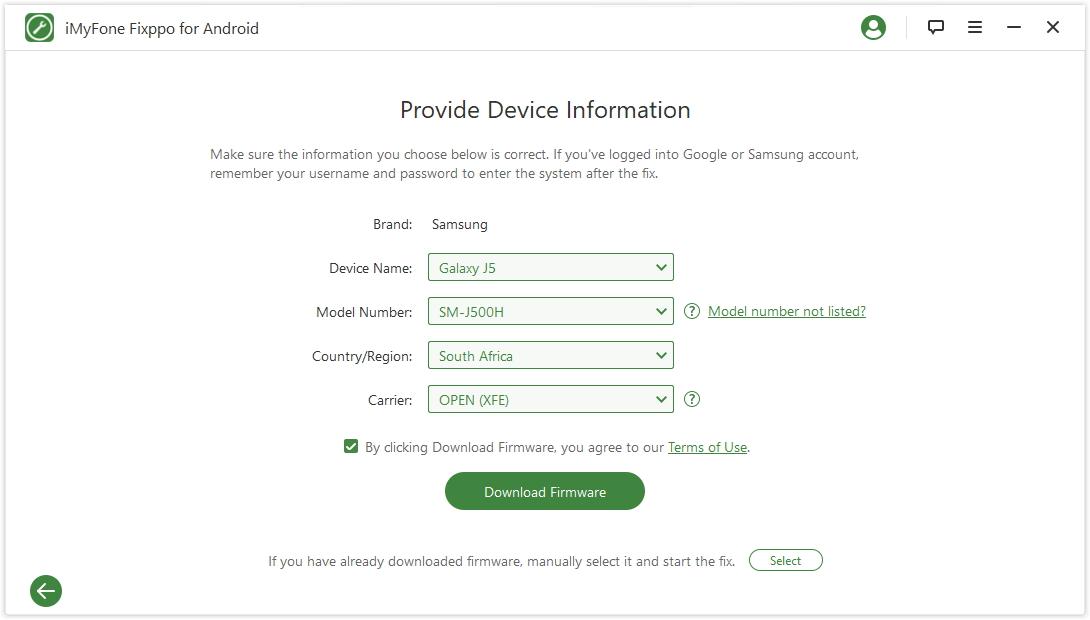
- Koble smarttelefonen til PC / bærbar PC, og hold den i nedlastingsmodus

- Til slutt, start reparasjonsprosessen.
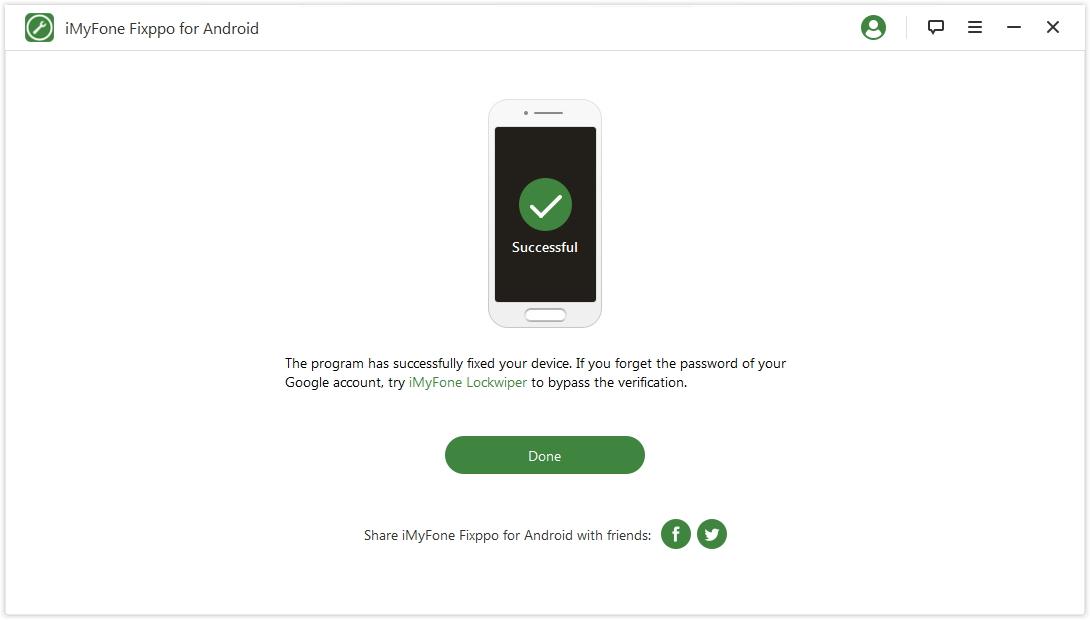
↑ Se etter korrupt IMEI
Noen ganger kan det være et problem med dintelefoner IMEI også. For å kontrollere at det bare er å ringe * # 06 #, må dette vise enhetens IMEI-nummer; hvis du dessverre mottar resultatet som en NULL, er det nå et sikkert problem. I et slikt tilfelle kan du gjenopprette det i ingeniørmodus. Du kan enten ringe * # * # 3646633 # * # * eller laste ned MTK Engineering Mode-appen fra lenken nedenfor og følge trinnene nedenfor:
- Gå til Tilkoblingsfanen.
- Klikk på CDS-informasjonen og velg alternativet "Radioinformasjon".
- Siden de fleste brukere bruker to SIM-kort i dag, har vivil sjekke for dem begge. Under Telefon 1 skriver du inn følgende kommando AT + EGMR = 1,7, “IMEI1” og klikker på sendeknappen. Under Telefon 2 skriver du inn kommandoen AT + EGMR = 1,10, “IMEI2” og klikker på send-knappen.
- På siste trinn er det bare å starte enheten på nytt.
↑ Flash Ny FirmWare
Vi mener å endre enhetens OS manuelt. For dette må enheten din være forankret, eller i det minste må bootloader låses opp.
En firmware er en programvare som sikrer riktigenheten fungerer. Siden det må installeres i skrivebeskyttet minne, trenger du en ny ROM og et tilpasset gjenopprettingsverktøy som TWRP. Søk etter den beste ROM-en som er tilgjengelig for enheten din. Slik kan du oppdatere Android-firmware fra PC manuelt:
↑ 1. Finn den siste versjonen av fastvaren
Du finner enkelt den nyeste versjonen avfastvare for enheten din direkte på produsentens nettsted. Du kan alltid søke etter andre alternativer også. Det anbefales imidlertid å se på produsentens nettsted, da det sikrer en riktig oppdatert versjon for enheten din.
↑ 2. Installere fastvaren
For å installere fastvaren, må dufinn et program / et freeware-program som hjelper til å kommunisere mellom operativsystemer som Windows og Macintosh. Finn derfor det aktuelle programmet avhengig av enhetens merke.
↑ 3. Koble til PC-en for å installere oppdateringer
Til slutt, etter at du har installert en ROM på enheten,Du kan nå koble smarttelefonen din til PS-en din ved hjelp av en USB. Gå til applikasjonen du har lastet ned i trinn 2, og søk etter alternativet "oppdater firmware".
↑ Porter SIM-kortet
Hvis ingen metoder fungerer for deg, så er problemetkan være med SIM-tjenestene dine. Noen ganger går SIM-kortnettverkstjenester ned fra tid til annen. Kanskje fungerer nettverkstårnet i nærheten av ditt område feil eller er skadet slik at du ikke får pålitelige nettverkssignaler. I et slikt scenario kan du bytte SIM-kort eller PORT eller eksisterende SIM-kort til et nytt nettverk. Prosessen tar omtrent 3-4 dager, men du vil sikkert få raske internettjenester i et nytt portet SIM-kort.
Konklusjon:Så alle metodene som er nevnt ovenfor kan være svært nyttige for å løse enhver form for problemrelatert til din mobile internettforbindelse. Selv om det er best hvis du kan finne ut det nøyaktige problemet før du kommer på noen av disse alternativene. Hvis ingen av disse triksene fungerer for deg, er den klokere beslutningen å ta enheten til vedlikeholdsbutikken og få hjelp fra en profesjonell. Gi oss også beskjed hvis denne artikkelen uansett har vært nyttig for deg.












![[LØST] Det er ingen internettforbindelse: ERR_INTERNET_DISCONNECTED](/images/Tech-Tips/SOLVED-There-is-no-Internet-Connection-ERR_INTERNET_DISCONNECTED_5309.png)
![Mobilt hotspot tilkoblet, men ingen internettilgang på Android [4 Løsning]](/images/Tech-Tips/Mobile-Hotspot-connected-but-no-internet-Access-on-Android-4-Solution_4949.png)




